Vše O on-Line Bankovnictví a Bill Pay s Quicken
- Všechny O on-Line Bankovnictví a Bill Pay withQuicken
- o online platbě vyúčtování
- o přístupu k Online účtu
- zřízení on-Line Účtu Přístup
- Nastavení on-Line Platební Účet
- ke Stažení on-Line Transakcí
- Přezkoumání Krok Aktualizace
- plánování on-line aktualizací
- Převod Peněz Mezi AccountsOnline
- Pomocí Hesla Trezoru
- Jak Vytvořit Rozpočet
- Rozpočtů Okna v Quicken
- Vytváření Automatické Rozpočtu
- Pokročilé Nastavení Rozpočtu
- Rozpočtování podle Kategorie
- Rozpočtování Různé Měsíční Částky
- Další Užitečné Rozpočtu Nástrojů a Příkazů
Všechny O on-Line Bankovnictví a Bill Pay withQuicken
Quicken je mnohem více než jen softwarový program thatstores a organizuje vaše finanční údaje. Můžete také použít Quicken pro připojení ke svému bankovnímu účtu prostřednictvímInternet, pak použijte tento bankovní účet (přes Quicken) platit své účty. To je možné prostřednictvím on-line BillPayment a on-line přístup k účtu. Díky těmto vlastnostem je správa vašeho bankovního účtu a účtů snazší než kdykoli předtím.
o online platbě vyúčtování
Online platba vyúčtování vám umožní sdělit vaší bance, aby za vás zaplatila vaše účty. Místo toho, abyste zaplatili ty účty postaru psaním šeku, dáte bance, že informace a banka zaplatí účet za vás(samozřejmě pomocí vašich peněz). Můžete také říct make platit recurringbills pro vás, jako je hypotéka.
o přístupu k Online účtu
přístup k online účtu poskytuje informace o transakcích z vašeho bankovního účtu. Můžete také převéstpeníze z jednoho účtu na druhý. Dříve v tomto kurzu jsme se naučili, jak zaznamenat převody vregistrovat. Tohle je jiné. To je vlastně převod peněz zjeden účet na jiný. Yourbank však musí podporovat rychlý přístup k online účtu, abyste jej mohli používat. Poraďte se se svou bankou, abyste zjistilipokud vaše ano.
POZNÁMKA: Oba OnlineAccount Přístup a on-Line Platební Účet služby jsou nadstandardní služby, meaningyour banka bude pravděpodobně vám účtovat měsíční poplatek. Znovu se poraďte se svou bankou, než se dostanetezačal.
zřízení on-Line Účtu Přístup
Jakmile zjistíte, že vaše banka nabízí Online AccountAccess přes Quicken, nastavení v programu Quicken je snadno.
nejprve se ujistěte, že jste nastavili svůj bankovní účet inQuicken. Můžete se podívat na AccountBar a najít účet.
dále klikněte na účet v panelu účtu a otevřete jejregistrovat.
klikněte na rozbalovací šipku vedle ikony ozubeného kola (jak je znázorněno níže) a v rozbalovací nabídce vyberte možnost nastavit Online.
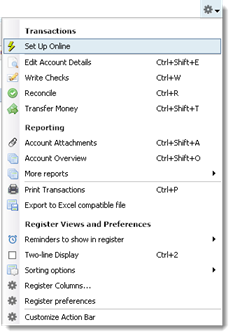
Next, budete požádáni vybrat jméno vašeho financialinstitution.
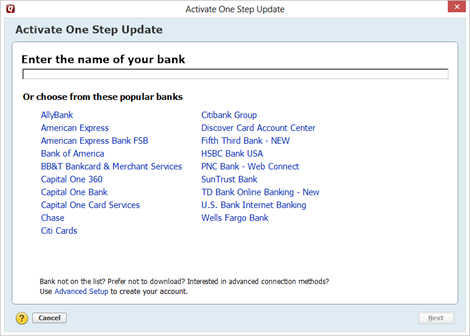
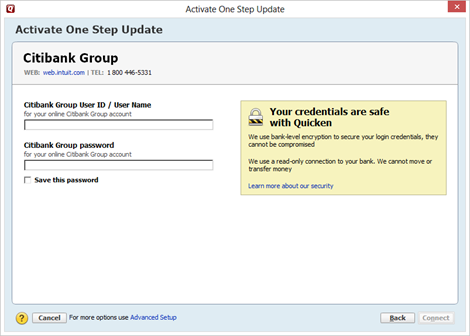
přihlaste se do svého online účtu, pak klepněte na tlačítko Připojit.
možná budete muset odpovědět na další otázky nebo prokázat svou totožnost buď Quicken nebo bance, jako je zrušený šek nebo vaše podpisy. Pokud chcete použít online přístup k účtu nebo online platbu vyúčtování, musíte na tyto dotazy odpovědět.
Nastavení on-Line Platební Účet
jak začít s Online Bill Platby, přejděte na Nástroje>Quicken Bill Pay>Naučte AboutQuicken Bill Pay.
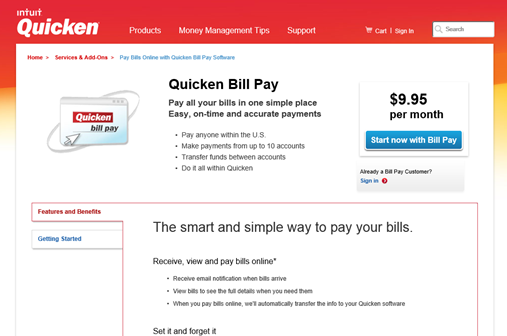
Klikněte na modré tlačítko Start Now with Bill pay pro zápis přes Quicken. Formulář, který vyplníte, je však prokuře. Stále budete muset pracovat s vaší bankou, abyste to nastavili i na jejich konci.
Jakmile jste se zapsal a mít věci nastavit s vaší banky,můžete jít do Nástroje>Quicken BillPay>Nastavit Quicken Bill Pay Účtu.
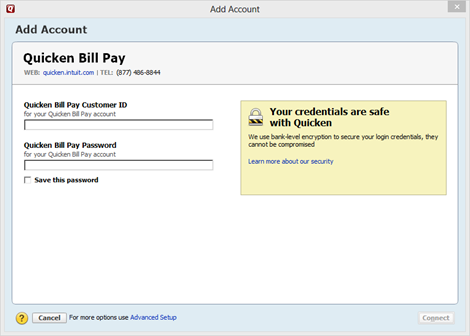
Jakmile máte to set up, můžete přejít na Nástroje>Online Payeelist vstoupit lidé, budete platit pomocí této služby. To vám ušetří čas později. (Pokud budete čekat, budete muset vyplnitinformace pro každého příjemce při placení účtu).
plaťte své účty v Quicken psaním šeků, jak jsme se již naučili. Postupujte stejným způsobem.Jediným rozdílem je, že budete chtít mít jistotu, že zaškrtnete políčko“ OnlinePayment“. Toto je umístěno v pravém dolním rohu kontrolního formuláře. Zobrazí se však pouze v případě, že máte nastavení online bankovnictví pro účet.
Jakmile budete nahrávat platba v Quicken, budete poslat své banky tím, že půjdete do Nástroje>Jeden Krok Aktualizace.
ke Stažení on-Line Transakcí
Když jdete do Nástroje>Jeden Krok Aktualizace, Quicken odešle yourbills na váš bankovní pro své bance zaplatit. Navíc, když přejdete na Nástroje>One Step Update, vaše banka odešle seznam vašich transakcí do vašeho počítače(a vašeho programu Quicken).
když k tomu dojde, Quicken porovnává transakce vaší banky s transakcemi, které jste uvedli ve svém registru. Pokud se transakce shodují, jste v pořádku. Pokud však existuje transakce z vaší banky, která neodpovídá transakci ve vašem registru, Quicken tuto transakci uloží pod záložkou stažené transakce v okně accountregister. Chcete-li přidat thosetransactions do svého registru, klepněte na transakci, pak klepněte na tlačítko Přidat toRegister tlačítko.
Přezkoumání Krok Aktualizace
už Jsme mluvili o Jeden Krok Aktualizace v této lekci,ale chceme, aby se o něm zmínit znovu, protože je to tak důležitá funkce při youuse on-Line Přístup k Účtu, a on-Line Platební Účet. Použití One Step Update vám umožní aktualizovatvšechny vaše online aktivované účty pouhým použitím jednoho kroku. To zahrnuje všechny transakce arovnováhy. Tyto informace jsou načteny k urychlení a můžete je použít k porovnání záznamů vaší finanční instituce.
pomocí Aktualizace V jednom kroku můžete:
- aktualizovat zúčtované transakce a zůstatky pro online aktivované účty v Quicken. To zahrnuje bankovní účty, kreditní karty, investice a 401 (k).
- odeslat nevyřízené a opakované platby. Umožňuje také zrušit platby a aktualizovat pokyny o stavu platby.
- snadno sladit měsíční výkazy.
- posílejte nevyřízené online převody mezi účty, které jsou ve stejné finanční instituci.
Chcete-li použít One Step Update, přejděte na Nástroje>One Step Update.
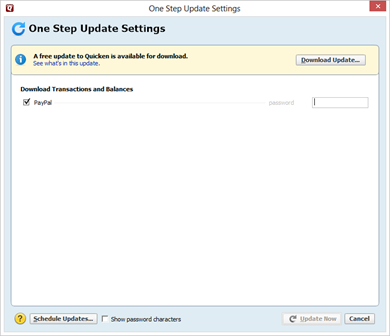
možná Budete muset zadat své heslo v této době, nebo evenindividual hesla pro různé instituce.
vyberte účty, které chcete zahrnout do aktualizace, a klikněte na Aktualizovat nyní.
aktualizace může chvíli trvat, takže můžete pokračovat v práci inQuicken na počkání.
plánování on-line aktualizací
Chcete-li, aby se věci jednodušší na vás, můžete naplánovat své updatesso se dějí automaticky. Aktualizace můžete naplánovat, abyste získali kotace akcií, aktualizovali své portfolio Quicken a sledovali online aktivované účty u finančních institucí.
Chcete-li naplánovat online aktualizace, přejděte na Nástroje>naplánovat aktualizace.
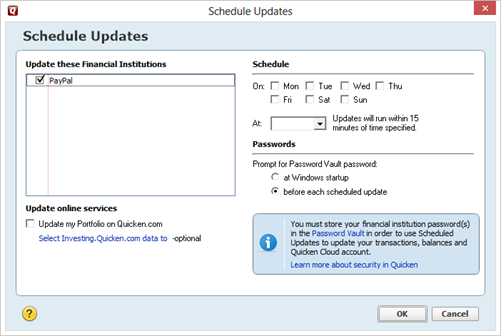
V dialogovém okně na obrázku výše:
pokud máte vše nastaveno, klikněte na OK.
zobrazí se tato zpráva, která vás informuje, že jste úspěšně naplánovali aktualizace.
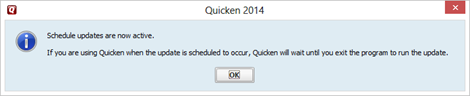
klikněte na OK.
Převod Peněz Mezi AccountsOnline
Ty prostě nebude věřit, jak snadné to je, jak převést peníze z jedné on-line účtu na druhý pomocí Quicken! Postupujte podle stejných kroků, jaké jsme použili k záznamu převodů. Tentokrát však aktivujte seznam Numdropdown a vyberte Online přenos.
Pomocí Hesla Trezoru
Password Vault je funkce, Quicken, která umožňuje, abyste bezpečně ukládat hesla pro různé finanční instituce. Používá standardní šifrování tak, abyvaše hesla jsou udržována v bezpečí a nikdy nebyla odhalena hackerům.
nastavit Heslo Trezoru, jděte na Nástroje>Password Vault>Nastavit NewPassword Trezoru.
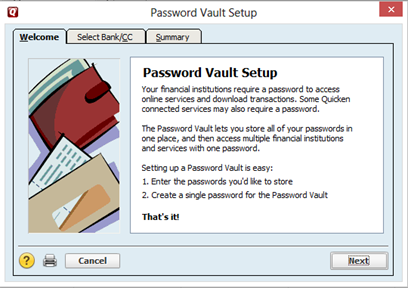
klikněte na další.
vyberte účet, jehož heslo chcete uložit, a klepněte na tlačítko Další.
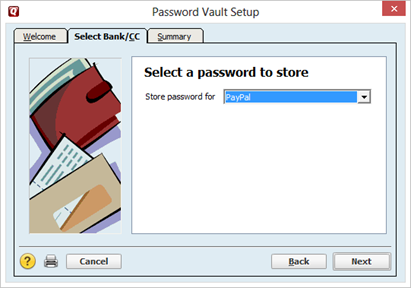
Zadejte heslo pro tento účet, zadejte je znovu toconfirm. Klikněte Na Další.
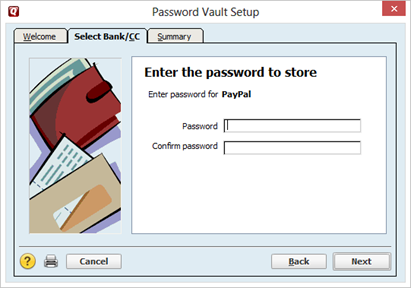
dále vytvořte heslo pro trezor hesel (jak je ukázánoníže) a klikněte na tlačítko Další.
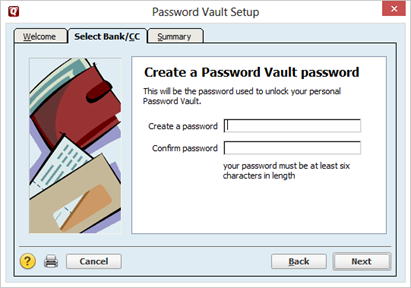
heslo pro tento účet je nyní uložen v trezoru,jak je uvedeno níže.
klikněte na tlačítko Hotovo.
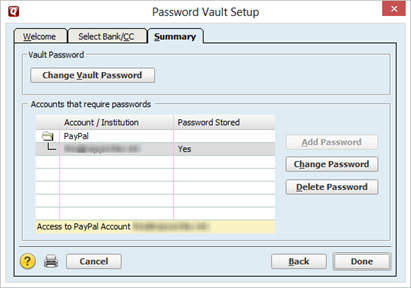
Jak Vytvořit Rozpočet
Je samozřejmé, že nejsi tím, že samozřejmě na Quicken se naučit, jak vytvořit rozpočet. Místo toho jste pravděpodobně větší zájem o tom, jak zadat svůj rozpočet do Quicken. I s tím bylo řečeno, chceme zahrnout několik tipů na vytvoření rozpočtu, které vám pomohou začít s uvedením Vašeho na místo pomocí Quicken.
1. Prvním krokem při vytváření rozpočtu je zapamatování si, že rozpočet ovlivňuje všechny ve vaší domácnosti, nejen vás. To znamená, že každý, kdo utrácí peníze domácnosti, by měl souhlasit s rozpočtem domácnosti. Rozpočet by měl odrážet priority a pocity vás a vašeho partnera. Nechcete omezit rozpočet vašeho partnera na oblečení a nedotýkat se golfového rozpočtu atd. Bude to dávat a brát, a oba musíte být ochotni dávat a brát. Diskutujte o rozpočtu dříve, než jej oficiálně vytvoříte.
2. Nezapočítávejte každý cent, který vyděláte. Neočekávané výdaje přijdou, a chcete mít peníze na ty.
3. Porovnejte své skutečné příjmy a výdaje s rozpočtovanými příjmy a výdaji. Jinými slovy, někdy to, co vypadá rozumně na papíře, není ve skutečnosti rozumné. Podívejte se zpět na bankovní výpisy, potvrzení o kreditní kartě atd. Nepoužívejte jen přijít na to, co byste měli utrácet. Zjistěte, co utrácíte. Poslední věc, kterou chcete udělat, je krátká změna se svým rozpočtem.
4. Buďte připraveni upravit svůj rozpočet. Pokud rozpočet, který vytvoříte, nefunguje, buďte připraveni jej upravit.
Rozpočtů Okna v Quicken
Pro práci s a/nebo vytvořit rozpočet v softwaru Quicken, klikněte na Plánování tab. Na panelu akcí (oblast přímo pod kartami Quicken) klikněte na rozpočty.
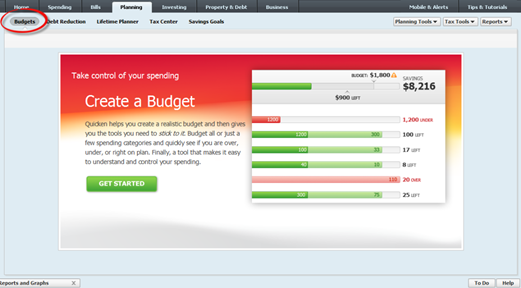
vytvořit rozpočet v softwaru Quicken, klikněte na zelené tlačítko začínáme v Rozpočtech okno (jak je uvedeno výše).
Budete pak Vytvořit Nový Rozpočet dialogové okno:
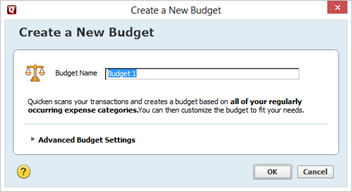
Vytváření Automatické Rozpočtu
Quicken je úžasný program. Je to tak úžasné, že to bude téměř vytvořit rozpočet pro vás skenováním přes všechny vaše výdaje. Pro tuto práci však musíte mít zadané finanční údaje.
V dialogu pole nahoře zadejte název pro váš rozpočet, pak klepněte na tlačítko OK nechat Quicken začít, aby vám pomohou vytvořit rozpočet.
potom uvidíte tento graf otevřený v okně rozpočty:
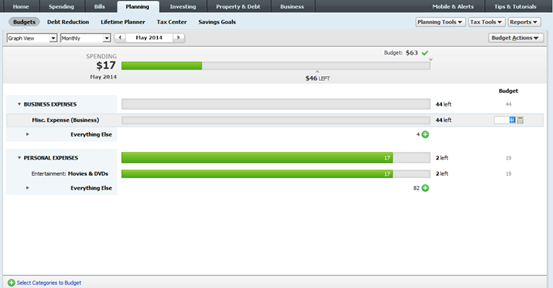
V Rozpočtech okna (viz výše), zobrazí rozpočtované částky pro pět kategorií, kde budete trávit nejvíce peněz.
Chcete-li změnit rozpočtovou částku, klikněte na hodnotu rozpočtu a změňte ji.
Máme kroužil hodnotu chceme změnit v obrázku níže.
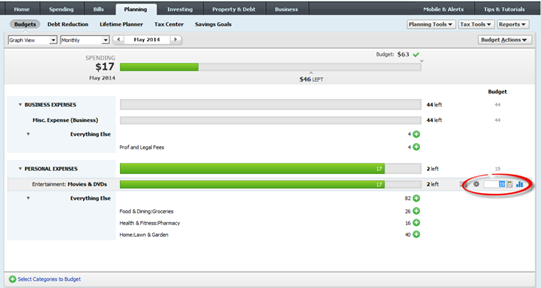
kromě toho, když chcete změnit hodnotu, uvidíte malé tlačítka se objeví. Pomocí tlačítek můžete dělat věci s rozpočtovanou částkou, například:
— převrácení nevyužitých částek. Nevyužité částky z vašeho rozpočtu se mohou převrátit-nebo ne – do dalšího rozpočtového období. Tlačítko převrácení vypadá jako dvě propletené šipky: ![]() . Když na něj kliknete, uvidíte menu, ze kterého můžete vybrat volbu:
. Když na něj kliknete, uvidíte menu, ze kterého můžete vybrat volbu:
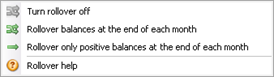
–Platí Částky. Tlačítko Použít částky vypadá jako ozubené kolo: ![]() . Pokud na něj kliknete, uvidíte Naneste Množství menu:
. Pokud na něj kliknete, uvidíte Naneste Množství menu:
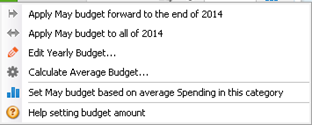
–Historie a Transakcí. Tlačítko Historie a transakce vypadá takto: ![]() . Po kliknutí na tlačítko se zobrazí pole se dvěma kartami: historie a transakce. Když se podíváte na kartu Historie, uvidíte své měsíční výdaje za kategorii za poslední rok. Na kartě transakce uvidíte transakce, které tvoří součet, který vidíte v historii.
. Po kliknutí na tlačítko se zobrazí pole se dvěma kartami: historie a transakce. Když se podíváte na kartu Historie, uvidíte své měsíční výdaje za kategorii za poslední rok. Na kartě transakce uvidíte transakce, které tvoří součet, který vidíte v historii.
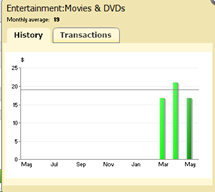
–Kalkulačka. Tlačítko kalkulačky vypadá takto: ![]() . Kliknutím na něj zobrazíte kalkulačku, kterou můžete použít při práci s rozpočtem.
. Kliknutím na něj zobrazíte kalkulačku, kterou můžete použít při práci s rozpočtem.
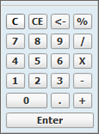
Pokročilé Nastavení Rozpočtu
Rozpočtů typicky jít o kalendářní rok. Pokud však chcete, aby váš rozpočet šel do jiného než kalendářního roku, klikněte na Pokročilé nastavení rozpočtu v dialogovém okně Nový rozpočet, jak je znázorněno níže.
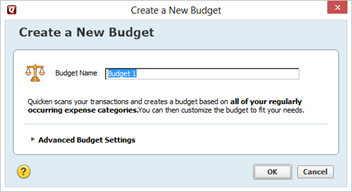
Zde můžete zadat kalendář pro rozpočet tím, že určování toho, co měsíc, váš rozpočet bude start na. Protože rozpočty v Quicken začínají v lednu a běží kalendářní rok, vyberete si další měsíc.
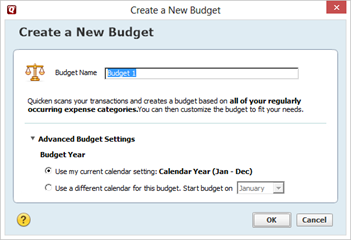
Klepněte na tlačítko OK až budete hotovi.
Rozpočtování podle Kategorie
můžete také přidat kategorie, do rozpočtu okno. Jednoduše vyberte odkaz kategorie do rozpočtu v levé dolní části okna, jak je zakroužkováno níže.
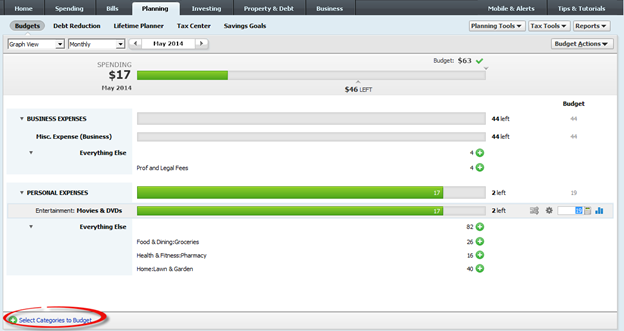
pak uvidíte tento dialog box:
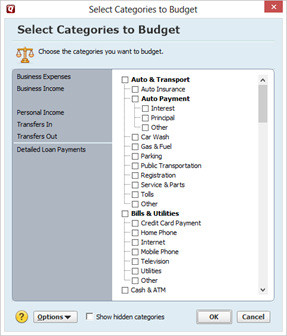
Vyberte kategorie, které chcete přidat do vašeho rozpočtu, pak klepněte na tlačítko OK.
Rozpočtování Různé Měsíční Částky
Klikněte na Rozpočet tlačítko Akce v Rozpočtech okno nastavit konkrétní částky rozpočtu pro každý měsíc v roce.
po kliknutí na tlačítko zvolte Přepnout na roční zobrazení.
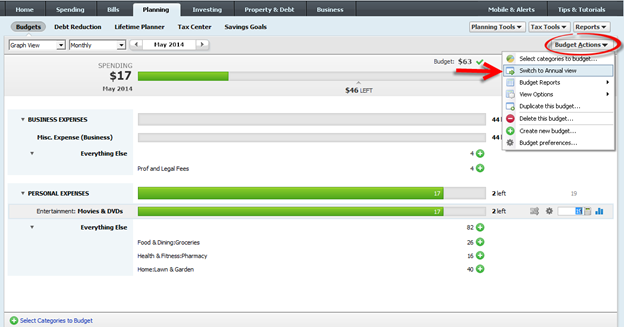
Rozpočet okno pak vypadá takto:
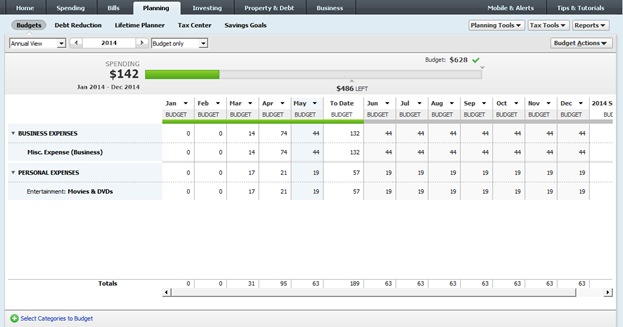
potom můžete zadat částky rozpočtu pro každý měsíc kliknutím na měsíční hodnoty.
Další Užitečné Rozpočtu Nástrojů a Příkazů
Rozpočet Akce obsahuje tlačítko menu plné nástroje a příkazy, které budou užitečné při práci s rozpočtem.
Tyto nástroje a příkazy patří: